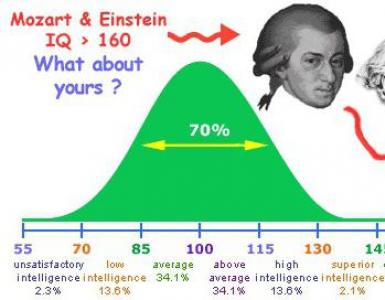Հիբրիդ քնի ռեժիմ Windows 8. Ինչ պետք է իմանաք քնի ռեժիմի և համակարգչի ձմեռման մասին
Հոգնած խաղալիքները քնած են,
Գրքերը քնած են
Վերմակներ և բարձեր...
Համակարգիչները նույնպես քնած են։
Windows օպերացիոն համակարգն ունի երեք զարմանալի և անսովոր աշխատանքային ռեժիմ, որոնց մասին քչերը գիտեն, և եթե նույնիսկ գիտեն, հազվադեպ են օգտագործում դրանք:
Եկեք շտկենք այս խառնաշփոթը. պարզենք, թե ինչ է պարզ համակարգչային քունը, հիբրիդային քունը և ինչ է ձմեռումը, ինչպես նաև սովորել, թե ինչպես օգտագործել դրանք:
Այսպիսով, եկեք սկսենք սահմանումներից ...
Ի՞նչ է քունը, հիբրիդային քունը և ձմեռումը
Համակարգչային քուն
Հոդվածում RAM-ի մասինհամակարգիչ, ես ձեզ ասացի, որ այս հիշողությունը շատ արագ և անկայուն է, ինչը նշանակում է, որ այն աշխատում է միայն այն ժամանակ, երբ դրան սնուցվում է:
Այսպիսով, օպերացիոն համակարգի արտադրողները մտածեցին, իսկ եթե համակարգիչը անջատելիս չանջատեք հոսանքը RAM-ից: Այնուհետև դրանում հնարավոր կլինի գրել բոլոր տվյալները գործարկվող ծրագրերի, պատուհանների, ծառայությունների... և այդպիսով ոչ միայն այն զգալիորեն կարագանա։ Windows-ի գործարկում, բայց աշխատանքի հարմարավետությունը նույնպես շատ անգամ կավելանա, և այդպիսով ծնվեց քնի ռեժիմը:
Երբ դուրս եք գալիս քնի ռեժիմից, վերադառնում եք համակարգչի այն վիճակին, որը եղել է մինչև անջատվելը (անցում է քնի ռեժիմ) և կարող եք անմիջապես (միացման կոճակը սեղմելուց երեք վայրկյան հետո) շարունակել փաստաթղթերի կամ լուսանկարների խմբագրումը, շրջել ինտերնետում: .. - հրաշք չէ՞:
Երբ համակարգիչը լիովին աշխատում է կարող է շատ սպառելէներգիա, և մեկ բար պատահական մուտքի հիշողությունուտում է ընդամենը 1,5 Վ - զգացեք տարբերությունը, ինչպես ասում են:
Ձմեռման ռեժիմ
Ձմեռային ռեժիմը հորինվել է հատուկ նոութբուքերի համար: Բանն այն է, որ քնի ռեժիմին անցնելիս, ինչպես արդեն գիտենք, համակարգչի բոլոր բաղադրիչներից անջատվում է սնուցումը, բացի RAM-ից, ինչը նշանակում է, որ հովացման օդափոխիչները նույնպես կանջատվեն։ RAM-ի սնուցման աղբյուրը, թեև սակավ է, բայց դեռ կա. վաղ թե ուշ, նոութբուքը, օրինակ պայուսակի մեջ, կարող է գերտաքանալ և նույնիսկ ձախողվել:
Բացի այդ, «հոգնած» մարտկոցը կարող է պարզապես լիցքաթափվել, և բոլոր տվյալները կուղղվեն մուլտֆիլմերի երկիր:
Ձմեռումը համակարգչի վիճակի պահպանման գործընթացն է HDD(հատուկ թղթապանակում) նախքան այն ամբողջությամբ անջատելը: Այսպիսով, RAM-ի փոխարեն համակարգի պատկերը գրվում է սկավառակի վրա, և երբ համակարգիչը միացված է, դրանից վերականգնվում են գործող ծրագրերը, պատուհանները, ծառայությունները և այլն։
Այս ռեժիմով մենք կկորցնենք մեծ առավելություններից մեկը՝ համակարգի ավելի արագ գործարկումը: Մնում է միայն հարմարավետությունը՝ համակարգիչը միացնելուց հետո ծրագրերը վերագործարկելու և փաստաթղթերը բացելու կարիք չկա:
Ձմեռման ժամանակ համակարգչի անջատումը նկատելիորեն դանդաղում է, իսկ համակարգի տրամաբանական սկավառակի չափը մեծանում է մի քանի գիգաբայթով:
Հիբրիդային քուն
Համակարգիչը հիբրիդային քնի մեջ դնելով` մենք միաժամանակ ակտիվացնում ենք երկու ռեժիմները (պարզ քուն և ձմեռում) - համակարգի պատկերը գրվում է և՛ RAM-ում, և՛ կոշտ սկավառակի վրա, նախքան անջատելը:
Այսպիսով, դուք կարող եք 100% վստահ լինել ձեր տվյալների անվտանգության մեջ (զննարկիչի աշխատաշրջան, խմբագրված տեքստային ֆայլ, փաստաթուղթ գրասենյակային փաթեթում կամ անավարտ պատկեր լուսանկարչական խմբագրում) էլեկտրաէներգիայի հանկարծակի անջատման դեպքում:
Հիբրիդային քունը ամենագործնական, հարմար և անվտանգ ռեժիմքնել սեղանադիր համակարգչի համար:
Ինչպես սահմանել քնի ռեժիմ
Ձեր համակարգիչը քնի ռեժիմի մեջ դնելու մի քանի եղանակ կա: Ձեռքով և մեկ անգամ՝ «Անջատում» կոճակի ընտրացանկում նշելով «Sleep»...
...կամ նշանակեք այն որպես գործողություն նոութբուքի կափարիչը փակելիս և միացման կոճակը սեղմելիս: Դա անելու համար հարկավոր է կառավարման վահանակում գտնել «Power Options» կետը...



Միացնել հիբրիդային քունը
Եկեք ստուգենք, թե որ քնի մեջ կմտնի ձեր համակարգիչը: Դա անելու համար կրկին անցեք Control Panel - «Power Options» և գնացեք կարգավորելու ձեր էներգիայի պլանը ...



Այստեղ դուք կարող եք միացնել կամ անջատել հիբրիդային քնի ռեժիմը: Երբ այն միացնեք (ինչպես վերևի սքրինշոթում), պարզ երազանքը կվերածվի հիբրիդայինի:
Քնի ռեժիմից արթնանալու համար կարող եք օգտագործել ոչ միայն համակարգչի միացման կոճակը, այլև ստեղնաշարն ու մկնիկը...


Միացնել (անջատել) ձմեռումը
Վերևում արդեն գրել էի, որ ձմեռման ռեժիմը դանդաղեցնում է համակարգչի անջատումը և շատ տեղ է զբաղեցնում համակարգի սկավառակի վրա։ Անձամբ ես չեմ օգտագործում այն, բայց դա ես եմ, և դա ձեզ իսկապես պետք է, այնպես որ որոշեք ինքներդ:
Ձմեռումը անջատելու (միացնելու) մի քանի եղանակ կա. ես կնկարագրեմ մեկը, պաշտոնական, օպերացիոն համակարգերի արտադրողներից:
Գնացեք համակարգի արտադրողների կայք այս հղման միջոցովև ներբեռնեք անհրաժեշտ ուղղումը (ընդամենը մի քանի կիլոբայթ)…

Ձախ կողմում (Միացնել...) ֆիքսված է ձմեռումը միացնելու համար, աջ կողմում (Անջատել...) ձմեռումը անջատելու համար:
Համակարգում որևէ բան տեղադրելու կարիք չկա. պարզապես սեղմեք ներբեռնված ֆիքսման վրա և համաձայնեք լիցենզիայի հետ...
Քնի ռեժիմն օգնում է ապահովել էներգիայի խնայողությունառանց համակարգչի աշխատելու մեթոդ անհրաժեշտ է անջատելդրա վրա աշխատող հավելվածները: Երբ ակտիվանում են, դրանք անջատվում են միայն որոշ գործառույթներև համակարգի բաղադրիչները, օրինակ՝ կոշտ սկավառակը, հովացման օդափոխիչները, մոնիտորը դադարում է ցույց տալ պատկերը:
Միաժամանակ ինտերնետում բացված բոլոր էջերը, ցանկացած փաստաթուղթ, ծրագիր կմնա ներսում պետության վրա. Համակարգիչը քնից արթնացնելուց հետո դուք ստիպված չեք լինի նախ վերագործարկել դրանք, նրանք արդեն լիովին պատրաստ կլինեն աշխատանքի:
Օգուտներըայս տեսակի աշխատանքը կարելի է անվանել նվազեցված էներգիայի սպառումըաշխատանքային մեքենայում անձի բացակայության պահին, նվազեցնելով համակարգի բաղադրիչների բեռը, ինչպես նաև նորմալ վիճակի շատ արագ արթնանալու հնարավորությունը. մի քանի վայրկյան.
Ձմեռում - ինչ է դա և երբ է այն օգտագործվում:
 Այն դեպքերում, երբ անհրաժեշտ է հասնել էներգիայի առավելագույն պահպանում, ռեժիմ կոչվում է ձմեռում. Այն նախատեսված է հիմնականում դյուրակիր համակարգիչների համար, քանի որ դրանք աշխատում են մարտկոցներով և նման պայմաններում սարքի ծառայության ժամկետի երկարացումը մեկ լիցքավորմամբ ամենակարևոր հատկանիշն է, որին հետապնդում են բոլոր արտադրողները։
Այն դեպքերում, երբ անհրաժեշտ է հասնել էներգիայի առավելագույն պահպանում, ռեժիմ կոչվում է ձմեռում. Այն նախատեսված է հիմնականում դյուրակիր համակարգիչների համար, քանի որ դրանք աշխատում են մարտկոցներով և նման պայմաններում սարքի ծառայության ժամկետի երկարացումը մեկ լիցքավորմամբ ամենակարևոր հատկանիշն է, որին հետապնդում են բոլոր արտադրողները։
Որո՞նք են տարբերությունները այս տարբերակի միջև: Այստեղ, ներս տարբերությունընախորդ դեպքից՝ ծրագրեր, ֆայլեր, ինտերնետ ներդիրներ և այլն։ բաց մի մնա. Տեղեկություններ նրանց մասին արձանագրված էկոշտ սկավառակի վրա գտնվող կոնկրետ ֆայլ, ապա դրանք պարզապես անջատված են: Իհարկե, սկսելու և վերականգնելու այն ամենը, ինչ միացված էր մինչև ձմեռելը, զգալիորեն կտևի ավելի շատ ժամանակ, այլ ոչ թե դուրս գալ նույն քնի ռեժիմից:
Հիբրիդային քնի ռեժիմ - տարբերություններ նախորդներից
 Windows-ում կա մեկ այլ տարբերակ՝ ձեր համակարգիչը ժամանակավոր հանգստի թողնելու համար, և այն կոչվում է հիբրիդային քնի ռեժիմ. Այն պատրաստվել է բացառապես դրա համար սեղանադիր համակարգիչներև միավորում է նախորդ երկու տարբերակների բոլոր հատկությունները՝ այն փրկում էբոլոր ծրագրերն ու ֆայլերը կոշտ սկավառակի վրա, բայց միևնույն ժամանակ թարգմանում էԱՀ՝ էներգիայի սպառման արժեքները նվազեցնելու համար:
Windows-ում կա մեկ այլ տարբերակ՝ ձեր համակարգիչը ժամանակավոր հանգստի թողնելու համար, և այն կոչվում է հիբրիդային քնի ռեժիմ. Այն պատրաստվել է բացառապես դրա համար սեղանադիր համակարգիչներև միավորում է նախորդ երկու տարբերակների բոլոր հատկությունները՝ այն փրկում էբոլոր ծրագրերն ու ֆայլերը կոշտ սկավառակի վրա, բայց միևնույն ժամանակ թարգմանում էԱՀ՝ էներգիայի սպառման արժեքները նվազեցնելու համար:
Սովորաբար այս տարբերակը միացված է յուրաքանչյուր աշխատասեղանի համակարգչի վրա լռելյայն, այնպես որ, եթե մարդը չի ցանկանում, որ հետագա մեկնարկը հետաձգվի, դա անհրաժեշտ է անջատելև թողեք միայն քնի ռեժիմը: Իսկապես, սեղանադիր համակարգչի դեպքում էներգիայի պահպանման հատուկ կարիք չկա:
Քուն և ձմեռում - ինչ ընտրել
Մարդկանց համար, ովքեր հոգ են տանում իրենց սարքի մարտկոցի ժամկետը առավելագույնի հասցնելու մասին արտոնյալռեժիմ է լինելու ձմեռում. Եթե մենք խոսում ենք առավելագույնի մասին հարմարավետությունօգտագործել և ամենաարագ զարթոնքը, ապա քնի տարբերակիդեալական է դրա համար:
Windows-ի ամենավերջին հրատարակությունների օգտատերերը (7 և 8 տարբերակներ) ունեն նաև համակցված հիբրիդային քնի ռեժիմ: Եկեք նայենք բոլոր երեք տարբերակներին:
Քնելու ռեժիմ
Բնութագրվում է ավելի ցածր էներգիայի սպառմամբ, համեմատած սովորական համակարգչի աշխատանքի հետ: Համակարգչի որոշ բաղադրիչներ անջատվում են, օրինակ՝ կոշտ սկավառակը, իսկ որոշները սկսում են ավելի քիչ էլեկտրաէներգիա ծախսել: Բոլոր գործարկվող հավելվածները մնում են համակարգչի RAM-ում և շարունակում են աշխատել, բայց գտնվում են սպասման վիճակում: Քնի ռեժիմից վերսկսումը գրեթե ակնթարթային է, և դուք կունենաք համակարգիչ, որը պատրաստ կլինի մի քանի վայրկյանում:
Ձմեռման ռեժիմ
Այն նախընտրելի է նախագծված նոթբուքերի վրա օգտագործելու համար, որոնք պահանջում են մարտկոցի ժամկետ և անհրաժեշտության դեպքում արագ օգտագործելու հնարավորություն: Երբ ձմեռման ռեժիմը միացված է, RAM-ից գործող բոլոր հավելվածները պահվում են համակարգչի կոշտ սկավառակի առանձին ֆայլում, և համակարգիչն ինքն անջատվում է: Վերսկսումն ավելի դանդաղ է, քան քնի ռեժիմից վերսկսելը, բայց ավելի արագ, քան սովորական Windows-ի գործարկումը: Եվ այո, համակարգը վերականգնվում է իր սկզբնական վիճակին՝ նախքան ձմեռման ռեժիմի ակտիվացումը: Այսինքն՝ բոլոր գործող հավելվածներն ու պատուհանները կվերականգնվեն։
Հիբրիդային քնի ռեժիմ
Այն օգտակար կլինի հիմնականում աշխատասեղանի համակարգերի և անվստահելի էլեկտրացանցերի համար: Համատեղում է քնի ռեժիմի և ձմեռային ռեժիմի առավելությունները: Ակտիվ հավելվածները պահվում են ինչպես RAM-ում, այնպես էլ կոշտ սկավառակի վրա: Էլեկտրական հաշվիչը նվազեցնում է իր արագությունը։ Համակարգիչը կկարողանա ճիշտ ձևով արթնանալ նույնիսկ եթե սնուցման հետ կապված խնդիրներ լինեն:
Եզրակացություն
Համակարգչից մի քանի րոպեով կամ ճաշի ժամանակ հեռանալիս ավելի լավ է օգտագործել քնի ռեժիմը։ Որոշ էներգիա կխնայեք, իսկ վերադառնալուց հետո շատ արագ կկարողանաք աշխատանքի անցնել։ Ձմեռային ռեժիմի օգտագործումը կարևոր է նոութբուքերի համար: Ավելի լավ է այն օգտագործել համակարգչի հետ աշխատելու երկար ընդմիջումների ժամանակ, բայց միևնույն ժամանակ՝ ցանկանալով բավականաչափ երկար ժամանակում ստանալ աշխատանքային համակարգ։ կարճ ժամանակ. Երբ դուք օգտագործում եք Hybrid Sleep ռեժիմը, կարող եք վստահ լինել, որ նոութբուքի մարտկոցի պակասը կամ էներգիայի հանկարծակի կորուստը չի հանգեցնի չպահված տվյալների կորստի:
Քնելու ռեժիմցածր էներգիայի ռեժիմ է, որը թույլ է տալիս շահագործման արագ վերսկսել էներգիայի նորմալ սպառումը (սովորաբար մի քանի վայրկյանում)՝ ըստ օգտագործողի պահանջի: Ձեր համակարգիչը քնի ռեժիմի մեջ դնելը նման է DVD նվագարկչի Pause կոճակը սեղմելուն. համակարգիչը անմիջապես դադարեցնում է բոլոր գործողությունները և պատրաստ է ցանկացած պահի շարունակել աշխատանքը:
Ձմեռման ռեժիմցածր էներգիայի սպառման ռեժիմ է, որը նախատեսված է հիմնականում դյուրակիր համակարգիչների համար: Երբ դուք մտնում եք քնի ռեժիմ, բոլոր բաց փաստաթղթերը և կարգավորումները պահվում են հիշողության մեջ, և համակարգիչը մտնում է ցածր էներգիայի ռեժիմ, մինչդեռ երբ մտնում եք ձմեռային ռեժիմ, բոլոր բաց փաստաթղթերն ու ծրագրերը պահվում են կոշտ սկավառակի վրա, այնուհետև համակարգիչը անջատվում է: Windows-ում օգտագործվող էներգախնայողության բոլոր ռեժիմներից ձմեռման ռեժիմը պահանջում է նվազագույն էներգիա: Եթե դուք չեք նախատեսում երկար ժամանակ օգտագործել նոութբուքը, և մարտկոցը լիցքավորելու հնարավորություն չկա, խորհուրդ է տրվում նոութբուքը դնել ձմեռային ռեժիմի:
Հիբրիդային քնի ռեժիմռեժիմ է, որը նախատեսված է հիմնականում աշխատասեղանի համակարգիչների համար: Հիբրիդային քնի ռեժիմը համատեղում է քնի ռեժիմը և ձմեռման ռեժիմը, քանի որ բոլոր բաց փաստաթղթերն ու ծրագրերը պահվում են հիշողության մեջ և կոշտ սկավառակի վրա, և համակարգիչը միացված է ցածր էներգիայի ռեժիմի: Եթե կա անսպասելի հոսանքի խափանում, վիրահատարան Windows համակարգկարող է հեշտությամբ վերականգնել տվյալները սկավառակից: Եթե Hybrid Sleep-ը միացված է, Sleep ռեժիմ մտնելը համակարգիչը ավտոմատ կերպով դնում է Hybrid Sleep ռեժիմի: Սեղանի համակարգիչների վրա հիբրիդային քունը սովորաբար միացված է լռելյայն
Ռեժիմի ընտրությունը կախված է օգտագործողից: Այս հոդվածում կառաջարկվի անջատել «Ձմեռման ռեժիմը» և ջնջել hiberfil.sys ֆայլը:
Ինչպե՞ս անջատել «Քնի ռեժիմը»:
Քնի ռեժիմն անջատելու համար կատարեք հետևյալը.
Կարող եք նաև անջատել քնի գործառույթը: Ընտրեք «» Եվ պատուհանում գտեք քնի ռեժիմը և անջատեք այն:

Ինչպե՞ս հեռացնել hiberfil.sys ֆայլը:
«Քնի ռեժիմը» անջատելուց հետո կարող եք ջնջել թաքնված ֆայլը hiberfil.sys
Ֆայլ hiberfil.sysստեղծվում է օպերացիոն համակարգքնի ռեժիմի գործարկման համար: Երբ համակարգիչը անցնում է քնի ռեժիմի, Windows-ը վերականգնում է RAM-ի պարունակությունը կոշտ սկավառակի վրա՝ hiberfil.sys ֆայլի մեջ, և երբ միացված է, այս ֆայլը բեռնում է հիշողության մեջ: Ֆայլի չափը հավասար է համակարգչում տեղադրված RAM-ի չափին: Այսպիսով, ջնջելով այս ֆայլը, դուք կարող եք զգալիորեն ավելացնել ազատ տարածքը ձեր կոշտ սկավառակի վրա: Բայց Windows 7-ում, նույնիսկ եթե Sleep ռեժիմն անջատված է, hiberfil.sys ֆայլը չի ջնջվում և մնում է կոշտ սկավառակի վրա: Այս ֆայլը ջնջելու համար դուք պետք է ունենաք Ադմինիստրատորի իրավունքներ: Սեղմեք Start - Run կամ Win + R ստեղները և մուտքագրեք հրամանը
powercfg -ձմեռել -անջատելկամ powercfg -h անջատված

Սեղմել լավև վերագործարկեք: Եթե Ձեզ անհրաժեշտ է վերադարձնել ձմեռման ֆունկցիան, կարող եք հրամանի միջոցով վերականգնել hiberfil.sys ֆայլը
powercfg -ձմեռել -միացնելկամ powercfg -h միացված
Դուք կարող եք ստուգել՝ արդյոք hiberfil.sys ֆայլը գտնվում է սկավառակի արմատում՝ միացնելով ցույց տալ թաքնված ֆայլերը. Սկսել - Կառավարման վահանակ - Թղթապանակի ընտրանքներ - Դիտել

Ընտրեք «» և հանեք «» նշանը, մի մոռացեք սեղմել ԴիմելԵվ լավ. Մենք բացում ենք սկավառակ C և տեսնում ենք, որ hiberfil.sys ֆայլ չկա:

Պաշտպանված ֆայլերի ցուցադրումը թաքցնելու համար վերադարձրեք ձեր ստուգած տարրերը:
Windows 10-ը ներառում է ձմեռման և քնի ռեժիմներ, ինչպես նաև հիբրիդային քնի ռեժիմ: Այս բոլոր ռեժիմներում մոնիտորը միշտ անջատվում է, իսկ ցածր էներգիայի սպառման ռեժիմը միացված է:
- Քնի ռեժիմ մտնելիս համակարգը մտնում է էներգախնայողության ռեժիմ, և մոնիտորն անջատվում է: Համակարգը քնի ռեժիմից արթնացնելու համար պարզապես սեղմեք միացման կոճակը և մոնիտորն անմիջապես կմիանա:
- Երբ մտնում եք ձմեռային ռեժիմ, բոլոր բաց և գործող փաստաթղթերը, ֆայլերը, թղթապանակները և ծրագրերը պահվում են ձեր կոշտ սկավառակում, այնուհետև համակարգը անջատվում է: Համակարգը ձմեռային ռեժիմից արթնացնելու համար դուք պետք է սեղմեք միացման կոճակը և սպասեք, որ համակարգը գործարկվի, և բոլոր պահպանված ծրագրերը, փաստաթղթերը և թղթապանակները ավտոմատ կերպով գործարկվեն:
- Հիբրիդային ռեժիմում բոլոր բաց և գործող փաստաթղթերը, ֆայլերը, թղթապանակները և ծրագրերը պահվում են կոշտ սկավառակի վրա, և համակարգն ինքնին անցնում է էներգախնայողության ռեժիմի, և մոնիտորն անջատվում է: Համակարգից հիբրիդային ռեժիմից դուրս գալու համար հարկավոր է սեղմել միացման կոճակը, և մոնիտորն անմիջապես կմիանա և կբացվեն բոլոր պատուհանները, որտեղ կան փաստաթղթեր, ծրագրեր և թղթապանակներ, որոնք բաց են եղել մինչև հիբրիդ ռեժիմ մտնելը:
Ցանկացած կոնկրետ ռեժիմ միացնելու համար անհրաժեշտ է կարգավորել այն: Դուք կարող եք կարգավորել ռեժիմները Control Panel-ում: Սեղմել Սկիզբ - Windows System Tools - Control Panel.
Windows 10-ում քնի և ձմեռման ռեժիմը կազմաձևված է Control Panel-ում
Բացեք ներս Կառավարման վահանակներ - Սարքավորումներ և ձայն - Power Options. Բացվող պատուհանում աջ կողմում սեղմեք տարրերը մեկ առ մեկ Ինչ են անում հոսանքի կոճակները, Գործողություն կափարիչը փակելիս, Ցուցասարքի անջատման կարգավորումը.
 Համակարգչի կամ նոութբուքի անջատման կոճակի կարգավորում
Համակարգչի կամ նոութբուքի անջատման կոճակի կարգավորում Էլեկտրաէներգիայի կոճակների գործողություններում և կափարիչը փակելիս Գործողություններում ձեզ հարկավոր է ընտրել այն ռեժիմը, որը կաշխատի:
 Կարգավորում՝ ձեր նոութբուքի և համակարգչի մոնիտորն անջատելու համար
Կարգավորում՝ ձեր նոութբուքի և համակարգչի մոնիտորն անջատելու համար Էկրանի անջատման կարգավորում բաժնում դուք պետք է կարգավորեք համակարգում անգործության ժամանակը, որից հետո մոնիտորը կանջատվի, և համակարգը կմտնի էներգախնայողության ռեժիմ: